Más Información
[Publicidad]
WhatsApp es la vía principal de comunicación para hablar con conocidos, familiares, compañeros de la escuela y el trabajo. Es tan indispensable en la vida cotidiana que consumimos gran parte de nuestro tiempo y esfuerzo usándo la plataforma.
Pero hay ocasiones en las que queremos compartir momentos de forma más rápida y fácil, pues no tenemos tiempo o requerimos mandarlo lo más pronto posible. En Tech Bit te contamos cómo puedes disfrutar de varias funciones de WhatsApp sin necesidad de abrir la aplicación.
Leer también: ¿El fin de WhatsApp Web? Así puedes actualizar la app para seguir usándola
Cómo enviar un mensaje de WhatsApp sin abrir la app
Habrá ocasiones, ya sea por cuestiones personales o laborales, que necesitarás enviar un mensaje por WhatsApp lo más rápido posible. A veces hay tantos chats y notificaciones, que localizar el que requerimos en ese momento se vuelve complicado.
Pero la misma plataforma cuenta con un método para hacerlo en menos tiempo y sin abrir la aplicación. Para ello debes entrar en WhatsApp y seleccionar el chat con el que requieres estar en constante comunicación. Después da clic en los tres puntos que aparecen en la parte superior derecha y elige la opción “Crear acceso directo”.
Posteriormente te aparecerá una ventana con la leyenda “Añadir a la pantalla de inicio”, seguida del nombre del chat que seleccionaste previamente. Si deseas continuar, debes dar clic en “añadir”.
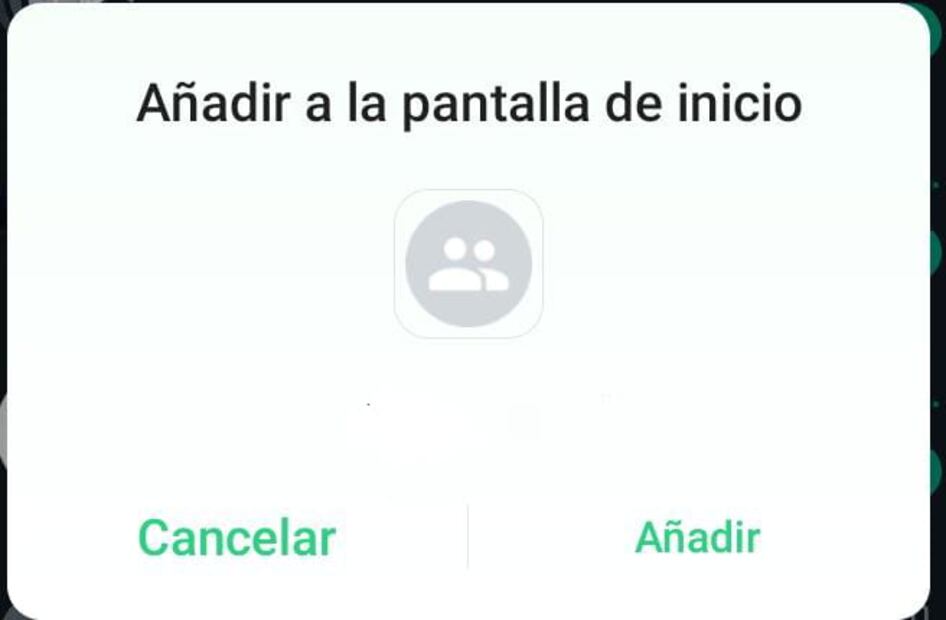
Ahora dirígete a tu pantalla de inicio y ubica ese mismo chat. Da clic sobre el ícono y muévelo a un sitio donde puedas identificarlo fácilmente. ¡Y listo!
Si deseas enviar un mensaje a ese chat sólo debes entrar directamente al icono y te redireccionará a esa conversación sin necesidad de abrir la aplicación de Whatsapp.
Cómo tomar fotos por WhatsApp sin abrir la aplicación
También hay un método para enviar fotos y videos por WhatsApp sin que requieras entrar a la plataforma. Primero debes encontrar el ícono de la app en tu pantalla de inicio. Cuando lo hagas, debes presionarlo unos segundos y aparecerá un menú.
El menú tiene varias opciones, pero deberás dar clic en la que dice “cámara”. Al hacerlo, se encenderá la función y ahora tienes que elegir entre foto o video. Tras hacer la captura, aparecerá la imagen que tomaste. Si no te gustó, puedes volver a hacerlo.
Antes de enviarlo, puedes agregar texto como mensaje para acompañar la foto o el video tomado. Una vez que hayas terminado, da clic en el botón verde. De ahí deberás seleccionar el contacto o grupo al que mandarás el material. Después, presiona el botón verde y se enviará automáticamente.
Leer también: Cómo configurar un "estado secreto" en WhatsApp
Recibe todos los viernes Hello Weekend, nuestro newsletter con lo último en gastronomía, viajes, tecnología, autos, moda y belleza. Suscríbete aquí: https://www.eluniversal.com.mx/newsletters
Noticias según tus intereses
[Publicidad]











